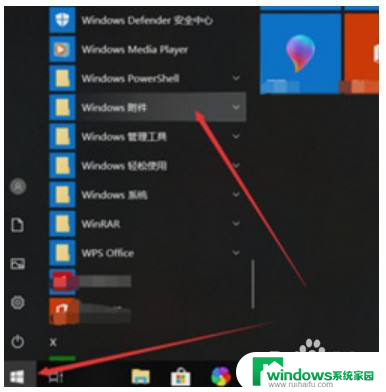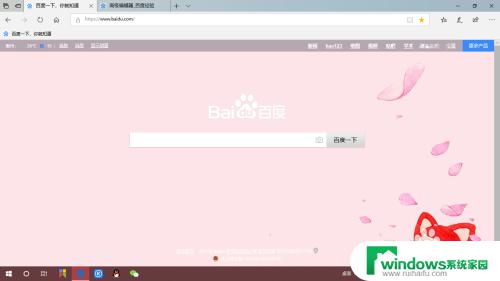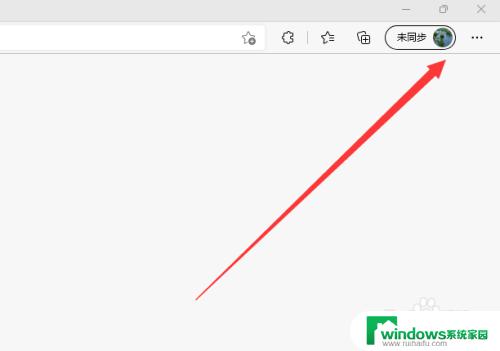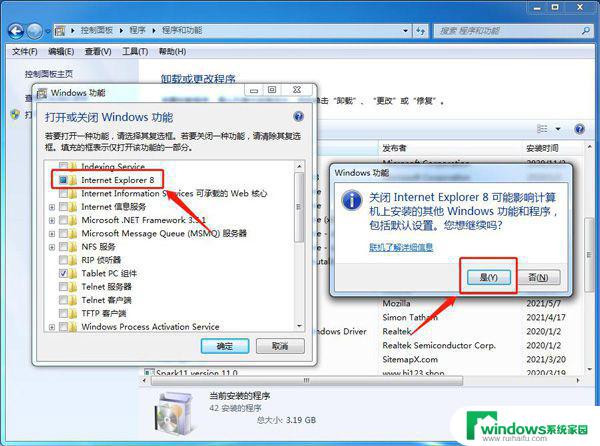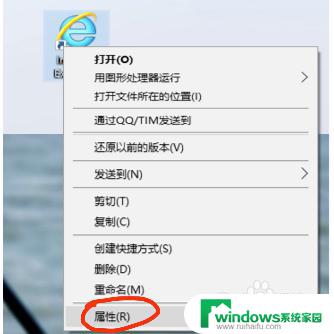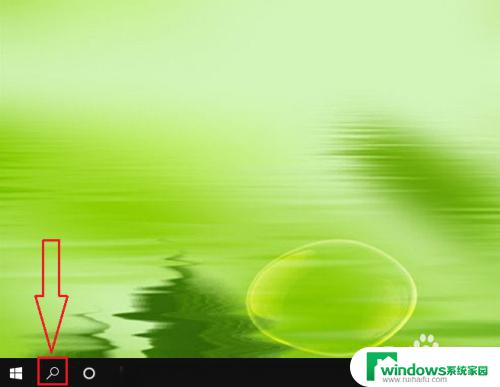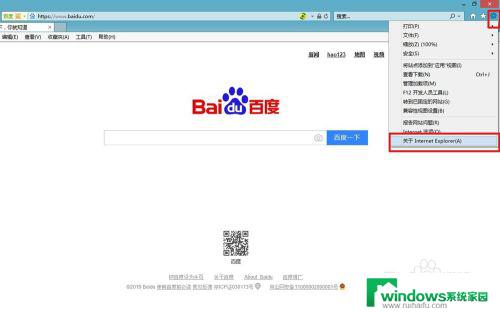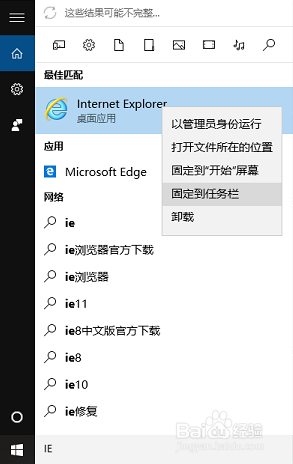IE打开以后直接最小化:如何设置IE浏览器自动最小化?
ie打开以后直接最小化,IE浏览器是许多人在日常工作和学习中经常使用的浏览器之一,然而你有没有遇到过打开IE浏览器后,却直接最小化至任务栏的情况呢?这种情况实际上并不少见,很多用户在使用IE浏览器时都会遇到这个问题,而这也给他们带来了很多不便,那么究竟是什么原因导致了IE浏览器直接最小化呢?我们不妨来探究一下其中的原因和解决方法。
具体方法:
1.步骤1:执行【开始】丨【运行】命令,在弹出的对话框中输入regedit,打开注册表编辑器依次选择 HKEY_CURRENT_USER | Software | Microsoft | Internet Explorer | Desktop | Oldworkareas结点,然后在右边窗口中找到 Oldworkarearects选项.将其删除,如图1所示。
图1 删除保存设置
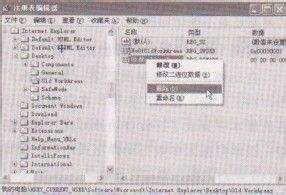
2.步骤2:接下来选择HKEY_CURRENT_ USER | Software | Microsoft | Internet Explorer | Main结点,win7下载然后在右边窗口中找到为Windows_Placement选项。将其删除,如图2所示。
图2 删除注册表项
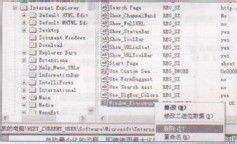
3.退出注册表编辑器,重启计算机win7旗舰版。然后启动IE,将其窗口最大化,并单击【往下还原】按钮将窗口还原,接着再次单击【最大化】按钮,最后关闭IE窗口。以后重新打开IE时,窗口就正常了。
以上是IE打开后直接最小化的全部内容,如果您有任何疑问,请参考小编提供的步骤进行操作,希望本文对您有所帮助。